前回「Activatorの設定をバックアップ & 復元する方法」をご紹介させていただきましたが、今回はご質問を頂いた『脱獄アプリの設定をバックアップ & 復元する方法』をご紹介。
脱獄アプリを便利に使うためには、自分好みの設定にする!という事がすごく重要です。しかも、1つや2つではなく、複数の脱獄アプリを上手い具合に設定しているはずです。
長い時間をかけてコツコツ自分好みの設定にしたのに、何かの拍子に消えてしまった!なんて事になったら大変大変! ゼロから設定を、とかではなく、たぶん設定を思い出せないですよね…
ということで、設定のバックアップ&復元方法を覚えておきましょう!
01:バックアップする方法
ということで、設定ファイルを個別にバックアップする方法を見ていきましょう!
設定ファイルの保存場所
脱獄アプリの設定ファイルが保存されている場所については、脱獄アプリによって様々です。ですが、慣習として次項でご紹介する場所へ保存される事がほとんど。たぶん9割程度の脱獄アプリはココに設定ファイルが保存されます。
また、この場所はiTunesやiCloudでのバックアップ対象内なので、それらの方法でバックアップしても大丈夫です。
ただし、アンインストールした脱獄アプリの設定ファイルなどもドンドン溜まって行ってしまいますので、出来るだけ必要な設定ファイルのみを個別にバックアップする、というのが大事。
バックアップする方法
バックアップするのはとても簡単で、直接「設定ファイル」を別の場所へコピーしてあげれば完了!
iFunBoxを使ってパソコンへ転送しておくも良し、iFileを使ってメールに添付してどこかへ送っておくも良しです。自分の扱いやすい、尚且つ間違えて消してしまわない方法で保管してください。
肝心の設定ファイルですが、ほとんどの場合は下記の場所に保存されています。
/var/mobile/Library/Preferences
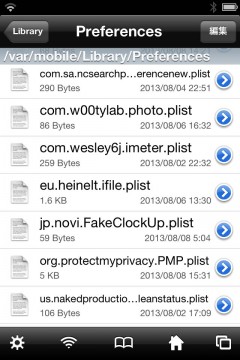
設定ファイルの見つけ方
Preferencesフォルダ内には『plistファイル』がたくさん入っていると思います。通常はこれが各種設定ファイルです。
更に、ファイル名が『com.apple』から始まる物と『.GlobalPreferences.plist』に関してはiOS側の設定ファイルとなっています。
なので、これ以外のファイルが、脱獄アプリの設定ファイルということです。
どれがどの脱獄アプリの物か?ですが、実はここがちょっとやっかい。
ほとんどの場合はファイル名をよく見ていただければ分かると思います。ファイル名がパッケージID(アプリID)になっている事が多いので、Cydiaで脱獄アプリの詳細ページ下部に書かれているIDを確認してみるのも有用です。これでだいたい把握していただくことが出来るハズ。
他にも、ファイル名の後半が脱獄アプリ名になっている事がほとんどなので、確認してみてください。さらに、作者さんの名前がファイル名に入っていることもよくあるので、これも参考になります。
もしこのどちらでもなく、どのファイルか分からない場合は、コメントいただければきっと優しい誰かが答えてくれる…!!
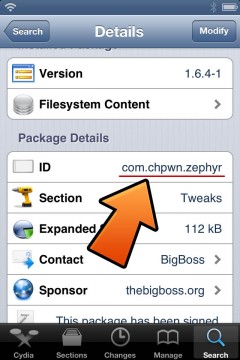
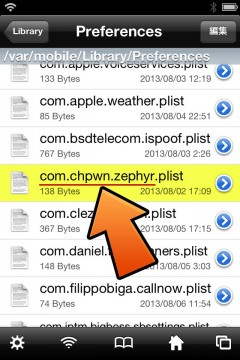
想像が付きにくいかもしれないので、いくつか例をご紹介。
| 脱獄アプリ | 設定ファイル名 |
|---|---|
| CleanStatus | us.nakedproductions.cleanstatus.plist |
| FakeClockUp | jp.novi.FakeClockUp.plist |
| iFile | eu.heinelt.ifile.plist |
| MailPatcher6 | com.hitoriblog.mailpatcher6.plist |
| NCSettings | com.jamied360.ncsettings.plist |
| Protect My Privacy | org.protectmyprivacy.PMP.plist |
| SBSettings | com.iptm.bigboss.sbsettings.plist |
| TaskMaster | com.thebigboss.taskmaster.plist com.thebigboss.taskmasterprefs.plist |
| Zephyr | com.chpwn.zephyr.plist |
02:復元する方法
バックアップするよりも簡単!
コピー(バックアップ)しておいた設定ファイルを元の場所(下記)へ戻してあげて、SBSettingsなどからリスプリングを実行してください。これで設定ファイルの再読込が行われ、バックアップファイルから設定を復元することが出来るハズです。
/var/mobile/Library/Preferences/
ただし、設定ファイルを戻してからリスプリングする間に、設定を変更したりその脱獄アプリを使ったりすると上手く反映出来ない事がありますので、ココには注意しましょう!
iFunBoxを使う場合には…
ほとんどの場合は気にしなくても良いのですが、iFunBoxを使ってパソコン側へ転送しておく時のポイントをご紹介。
iFunBoxの「Settings」から設定を開き、『bplist 変換を無効にする』にチェックを入れてください。
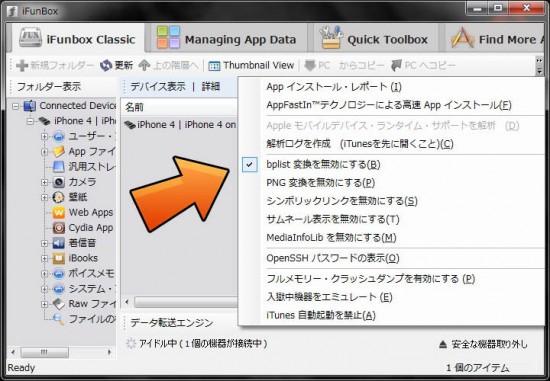
この設定はWindows等でもplistファイルをテキストエディタで開けるように変換してくれる機能なのですが、チェックをせずに有効のままだと希に変換の影響でファイルが変になってしまう事があります。これを避けるためにチェックを付けて機能を無効化しています。本当に希なことなので気にするほどでもありませんが、一応行っておくと安心です。
〆
といった感じで、慣れるまでファイルを見つけるのがちょっとやっかいかもしれませんが、方法自体は単純で簡単ですね。
私はいつも、ある程度使いやすい設定が決まった段階でバックアップを取るようにしています。
復元をした後に再設定が面倒、と言う事もあるのですが、他のデバイスで使い回すというためにも行っています。ほとんどの設定ファイルはデバイスが違っても使い回すことが出来るので、使いやすい設定を全部のデバイスで共有出来るのは楽ですね!


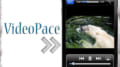

コメント
いつもお世話になります。
早速、バックアップをしました。
ところで、管理人さんクラスになるとパッケージのインストールは、何か効率的な方法でしてらっしゃるのでしょうか?
ド素人の私は、一つ一つ手作業でインストールしていますが、作業時間がものすごくかかります。iFunbox等で簡単に出来る方法等、ございましたら、ご教授お願い致します。
基本的には私も一つ一つインストールしています。ただ、PkgBackup等を使うのも良いかなと思います
ご返事、有難うございます。
PkgBackupは、一応購入してはいますが、使い方をぐぐっても管理人さんレベルでの詳しい説明は記載されていないようです。
もし、よろしかったら時間がある時に記事にしていただけないでしょうか?
わがままいって、申し訳ありません。